McAfee是一種非常流行的Windows計算機安全軟件。但是,有時您會覺得有必要從PC上卸載或刪除某些安全程序。在本文中,我將指導您如何在Windows 7、8 / 8.1和10上卸載McAfee。此外,我還將說明如何在Mac上卸載McAfee。您可能有多種原因需要了解有關如何卸載McAfee的信息。幸運的是,您來對地方了。
因此,讓我們繼續。
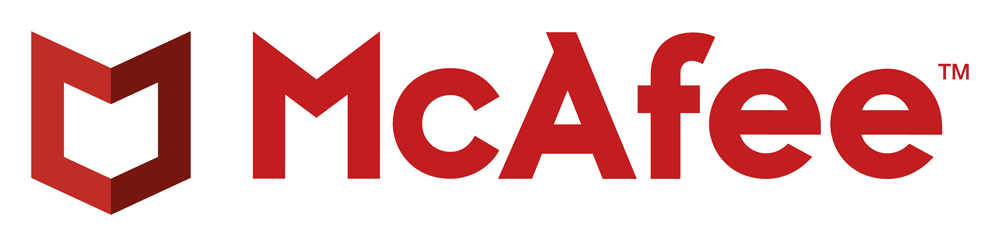
您需要了解的所有信息:McAfee
因此,讓我們以對McAfee的簡短介紹開始本教程或指南。許多用戶已經知道McAfee是什麼及其作用。因此,如果您已經知道,則可以快速跳到我已說明如何為您的操作系統卸載McAfee的部分。
什麼是McAfee Total Protection?
對於新手,McAfee Total Protection是由美國有限責任公司McAfee擁有的,適用於Windows和Mac的安全程序。它是一種非常流行且廣泛使用的軟件,用於保護整個系統。McAfee Total Protection的主要功能是診斷計算機的抗擾性並告知您防護級別。通常,它會檢查防病毒軟件,防火牆,瀏覽歷史記錄和當前在內存中運行的對象的狀態,以查看是否存在惡意軟件,廣告軟件和其他威脅。在執行此操作時,它還確保清除現有威脅,並設置障礙,以使新威脅無法進入您的系統。
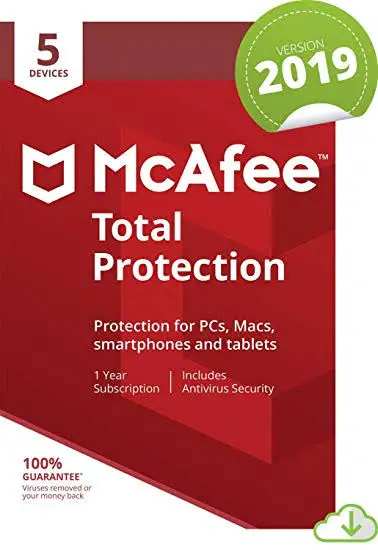
邁克菲要多少錢?
了解並決定使用它後,您會想到的下一個問題將是它的成本。如果你打算使用邁克菲只為一個單一的PC或筆記本電腦,它會花費你身邊$ 18的每年訂閱。但是,如果您希望在多個設備上使用它,則可能會花費更多。用戶還有30天的免費試用期。因此,如果您不想花幾分錢,可以根據自己的興趣使用它。
如何卸載McAfee?
既然您已經了解了使用McAfee的知識,我們將轉到本文的主要焦點:如何卸載McAfee? 基本上,有兩種主要方法可從系統中刪除或卸載McAfee。您可以從“設置”中將其刪除,也可以使用“ McAfee刪除工具”。我認為這兩種方式都很好。對於不同的操作系統(Windows 7/8&8.1 / 10和Mac),我將提供不同的逐步指南。我建議您直接跳至與您的操作系統有關的指南。
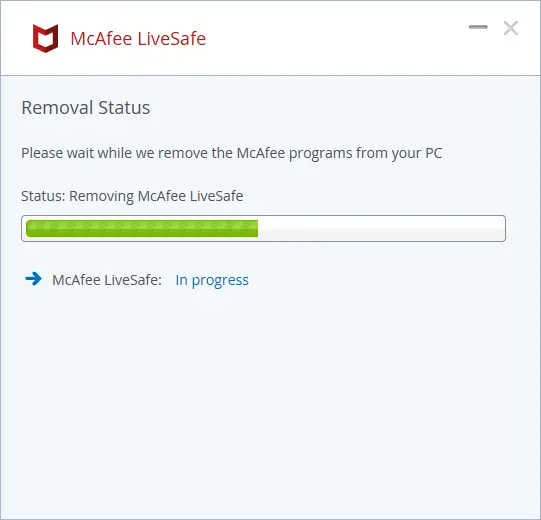
溫馨提示:切勿在計算機上安裝多個防病毒軟件,因為這可能會嚴重降低系統速度。另外,請確保在這個網絡犯罪日益增加的時代使用防火牆。有關為您的PC選擇合適的防火牆軟件的建議,您可以查看以下信息: 2019年15款最佳免費防火牆軟件。
如何在Windows 7上卸載McAfee?
如果您使用的是Windows 7,請按照下列步驟操作:
步驟1:點擊“開始”,然後從此處轉到“控制面板” 。
步驟2:接下來,找到並雙擊上卸載或更改程序。
步驟3:現在找到並單擊要刪除的McAfee程序。然後單擊“ 卸載/更改”,然後單擊“刪除”。
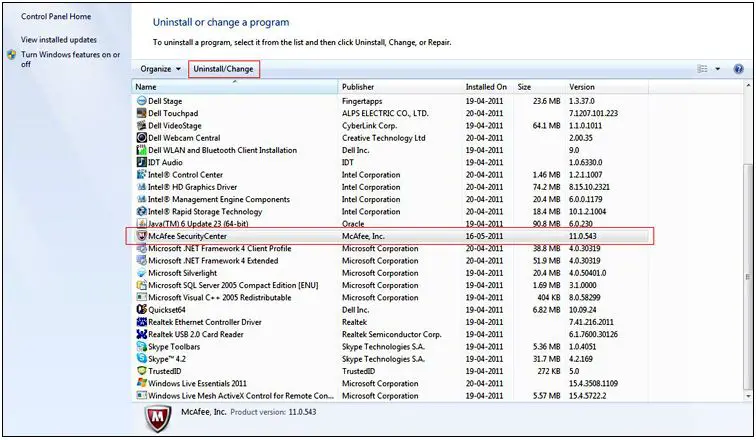
步驟4:通過單擊“是”並授予Windows所需的權限,確認選擇。
步驟5:卸載完成後,關閉此窗口並重新啟動計算機。
做完了
如何在Windows 8 / 8.1上卸載McAfee?
如果您使用的是Windows 8或8.1,請按照下列步驟操作:
步驟1:按 Windows鍵查看已安裝程序列表,然後在此處找到要刪除的McAfee程序。
步驟2:現在,右鍵單擊您需要卸載的McAfee程序,然後單擊卸載。這將觸發“ 程序和功能”窗口。
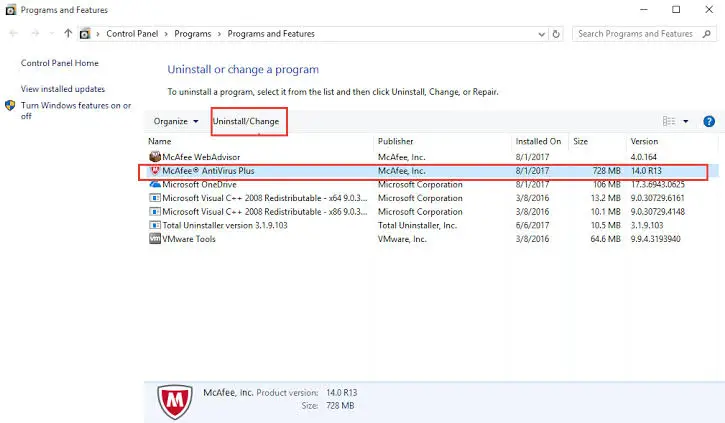
步驟3:在此處,選擇要刪除的McAfee程序,然後單擊“一步一步卸載”。您必須單擊兩次卸載才能刪除特定的軟件。如果Windows提示您輸入權限,請單擊是授予它們。
步驟4:卸載所有McAfee程序後,關閉“程序和功能”窗口,然後重新啟動計算機。
做完了
如何在Windows 10上卸載McAfee?
如果您使用的是Windows 10,請按照下列步驟操作:
步驟1:打開Windows搜索框,然後在其中鍵入設置。從結果中找到“設置”,然後單擊它以將其打開。
步驟2:現在,在Windows設置中單擊應用 。
步驟3:接下來,在可見的搜索框中鍵入McAfee。
步驟4:現在,選擇要從計算機中刪除的McAfee程序,然後單擊“卸載”。如果要刪除多個程序,則必須一個一個地卸載它們。如果Windows提示您輸入權限,請單擊“是”授予它們。
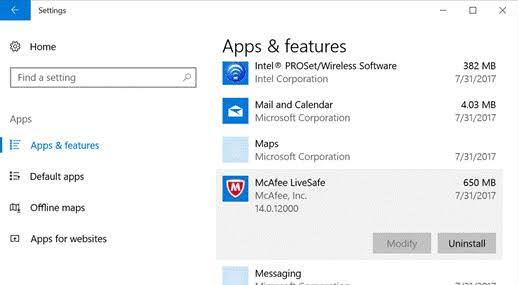
步驟5:關閉“設置”應用程序,然後重新啟動PC。
做完了
如何在Mac上卸載McAfee?
如果您使用的是Mac,請按照下列步驟操作:
步驟1:從擴展塢轉到Applications 文件夾。
步驟2:現在打開McAfee Internet Security卸載程序。接下來,選中“卸載SiteAdvisor” 複選框,以刪除McAfee瀏覽器附加組件。否則,如果您希望保留該加載項,請不要選中該複選框。然後,單擊繼續。
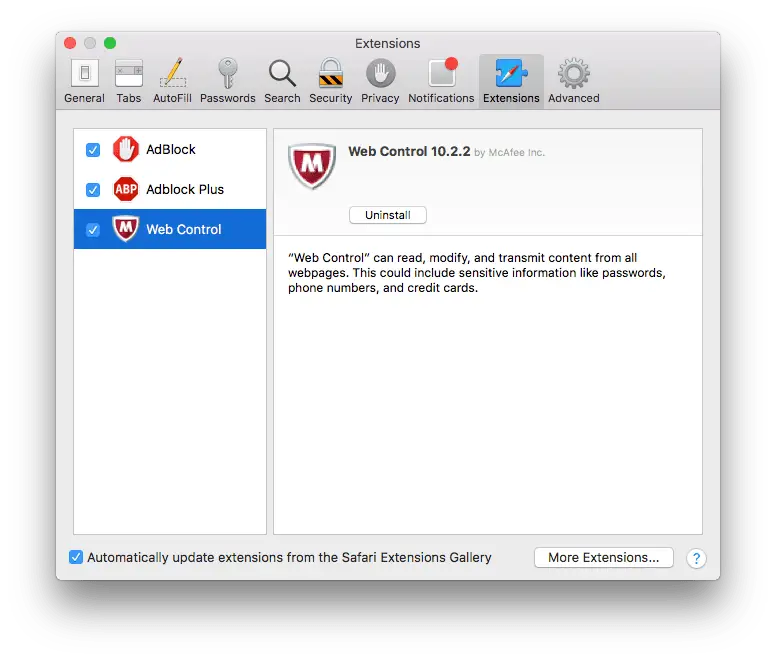
步驟3:接下來,輸入您的管理員密碼,然後點擊OK。然後將開始卸載。
步驟4:最後,在卸載完成後,單擊完成 ,然後重新啟動Mac。
做完了
如何使用McAfee Removal Tool卸載McAfee?
McAfee還提供了一種工具,可以從計算機中成功刪除其程序。如果找到“設置”或“控制面板”,則只需使用McAfee Removal Tool即可從計算機上卸載McAfee。按著這些次序:
步驟1:轉到McAfee 官方網站並從那裡下載McAfee Removal Tool。下載後,雙擊exe文件。
步驟2:將彈出安全警告,點擊繼續。該工具將開始運行。
步驟3:現在單擊“下一步”,然後在“最終用戶許可協議” 頁面上選擇“同意 ”。
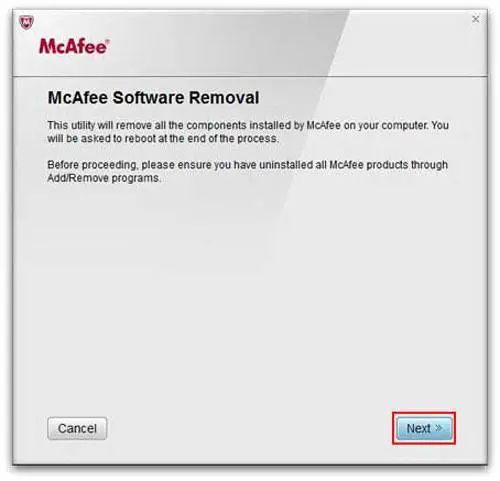
步驟4:然後輸入“安全驗證”屏幕上顯示的字符,然後單擊“下一步”繼續。
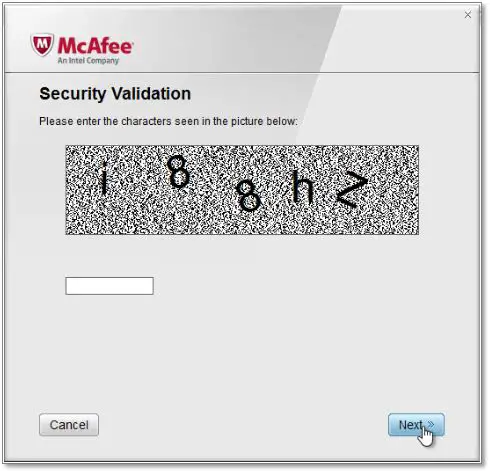
步驟5: 耐心等待,直到該工具卸載了該軟件。此過程可能需要一些時間。完成後,重新啟動計算機。
做完了 就這樣。
結論
現在,您了解了有關McAfee的所有信息,並且學習瞭如何卸載McAfee。您現在比60%的用戶領先一步。如有任何疑問,疑問或建議,請隨時訪問“評論”部分。希望我能幫到你。

![如何修復 Windows 10 內核電源 41 錯誤代碼?[解決了] 如何修復 Windows 10 內核電源 41 錯誤代碼?[解決了]](https://infoacetech.net/wp-content/uploads/2022/08/9568-Kernel-Power-Error-41-Feature-Image-150x150.png)

![Windows版本怎麼看 [非常簡單]](https://infoacetech.net/wp-content/uploads/2023/06/Windows版本怎麼看-180x100.jpg)


